Kubernetes 1.13 的完整部署手册
前言:
非常详细的K8s的完整部署手册,由于Kubernetes版本和操作系统的版本关系非常敏感,部署前请查阅版本关系对应表
地址:https://github.com/kubernetes/kubernetes/releases
1.实践环境准备
服务器虚拟机准备
| IP 地址 | 192.168.1.11 | 192.168.1.12 |
|---|---|---|
| 节点角色 | master and etcd | worker |
| CPU | >=2c | >=2c |
| 内存 | >=2G | >=2G |
| 主机名 | master | node |
| 节点数量 | 1台 | 1台 |
本实验我这里用的VM是vmware workstation创建的,每个给了4C 4G 100GB配置,需要保证两台节点都可以正常访问互联网,大家根据自己的资源情况,按照上面给的建议最低值创建即可。
注意:hostname不能有大写字母,比如Master这样。
2. 软件版本
如下是软件版本的对照情况:
操作系统版本: CentOS7.1804
Kubernetes版本: v1.13
docker版本: 18.06.1-ce
kubeadm版本: v1.13
kubectl版本: v1.13
kubelet版本: v1.13
注意:这里采用的软件版本,请大家尽量严格与我保持一致! 开源软件,版本非常敏感和重要!
3. 基础环境配置
3.1 配置节点的hostname
$ hostnamectl set-hostname master
$ hostnamectl set-hostname node
注意:每台机器上设置对应好hostname,注意,不能有大写字母!
3.2 配置节点的 /etc/hosts 文件
注意:hosts文件非常重要,请在每个节点上执行:
vi /etc/hosts
192.168.1.11 master
192.168.1.12 node
3.3 关闭防火墙、selinux、swap
关停防火墙
$ systemctl stop firewalld
$ systemctl disable firewalld
关闭Selinux
$ setenforce 0
$ sed -i "s/^SELINUX=enforcing/SELINUX=disabled/g" /etc/sysconfig/selinux
$ sed -i "s/^SELINUX=enforcing/SELINUX=disabled/g" /etc/selinux/config
$ sed -i "s/^SELINUX=permissive/SELINUX=disabled/g" /etc/sysconfig/selinux
$ sed -i "s/^SELINUX=permissive/SELINUX=disabled/g" /etc/selinux/config
关闭Swap
$ swapoff -a
$ sed -i 's/.*swap.*/#&/' /etc/fstab
加载br_netfilter
$ modprobe br_netfilter
3.4 配置内核参数
配置sysctl内核参数
$ cat > /etc/sysctl.d/k8s.conf <<EOF
net.bridge.bridge-nf-call-ip6tables = 1
net.bridge.bridge-nf-call-iptables = 1
EOF
生效文件
$ sysctl -p /etc/sysctl.d/k8s.conf
修改Linux 资源配置文件,调高ulimit最大打开数和systemctl管理的服务文件最大打开数
$ echo "* soft nofile 655360" >> /etc/security/limits.conf
$ echo "* hard nofile 655360" >> /etc/security/limits.conf
$ echo "* soft nproc 655360" >> /etc/security/limits.conf
$ echo "* hard nproc 655360" >> /etc/security/limits.conf
$ echo "* soft memlock unlimited" >> /etc/security/limits.conf
$ echo "* hard memlock unlimited" >> /etc/security/limits.conf
$ echo "DefaultLimitNOFILE=1024000" >> /etc/systemd/system.conf
$ echo "DefaultLimitNPROC=1024000" >> /etc/systemd/system.conf
4. 配置CentOS YUM源
配置国内tencent yum源地址、epel源地址、Kubernetes源地址
$ rm -rf /etc/yum.repos.d/*
$ curl -o /etc/yum.repos.d/CentOS-Base.repo http://mirrors.aliyun.com/repo/Centos-7.repo
$ yum install -y wget
$ wget -O /etc/yum.repos.d/CentOS-Base.repo http://mirrors.cloud.tencent.com/repo/centos7_base.repo
$ wget -O /etc/yum.repos.d/epel.repo http://mirrors.cloud.tencent.com/repo/epel-7.repo
$ yum clean all && yum makecache
配置国内Kubernetes源地址
$ vi /etc/yum.repos.d/kubernetes.repo
[kubernetes]
name=Kubernetes
baseurl=https://mirrors.aliyun.com/kubernetes/yum/repos/kubernetes-el7-x86_64/
enabled=1
gpgcheck=1
repo_gpgcheck=1
gpgkey=https://mirrors.aliyun.com/kubernetes/yum/doc/yum-key.gpg https://mirrors.aliyun.com/kubernetes/yum/doc/rpm-package-key.gpg
5. 安装依赖软件包
有些依赖包我们要把它安装上,方便到时候使用
$ yum install -y conntrack ipvsadm ipset jq sysstat curl iptables libseccomp bash-completion yum-utils device-mapper-persistent-data lvm2 net-tools conntrack-tools vim libtool-ltdl
6. 时间同步配置
Kubernetes是分布式的,各个节点系统时间需要同步对应上。
$ yum install chrony –y
$ systemctl enable chronyd.service && systemctl start chronyd.service && systemctl status chronyd.service
$ chronyc sources
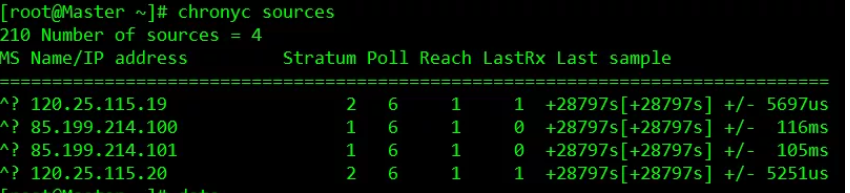
运行date命令看下系统时间,过一会儿时间就会同步。
7. 配置节点间ssh互信
配置ssh互信,那么节点之间就能无密访问,方便日后执行自动化部署
$ ssh-keygen # 每台机器执行这个命令, 一路回车即可
$ ssh-copy-id node # 到master上拷贝公钥到其他节点,这里需要输入 yes和密码
8. 初始化环境配置检查
- 重启,做完以上所有操作,最好reboot重启一遍
- ping 每个节点hostname 看是否能ping通
- ssh 对方hostname看互信是否无密码访问成功
- 执行date命令查看每个节点时间是否正确
- 执行 ulimit -Hn 看下最大文件打开数是否是655360
- cat /etc/sysconfig/selinux |grep disabled 查看下每个节点selinux是否都是disabled状态
二、docker安装
Kubernetes 是容器调度编排PaaS平台,那么docker是必不可少要安装的。最新Kubernetes 1.13 支持最新的docker版本是18.06.1,那么我们就安装最新的 docker-ce 18.06.1
具体Kubernetes changelog 文档地址:https://github.com/kubernetes/kubernetes/blob/master/CHANGELOG-1.12.md#v1123
1. remove旧版本docker
$ yum remove -y docker docker-ce docker-common docker-selinux docker-engine
2. 设置docker yum源
$ yum-config-manager --add-repo https://download.docker.com/linux/centos/docker-ce.repo
3. 列出docker版本
$ yum list docker-ce --showduplicates | sort -r
4. 安装docker 指定18.06.1
$ yum install -y docker-ce-18.06.1.ce-3.el7
5. 配置镜像加速器和docker数据存放路径
$systemctl restart docker
$vi /etc/docker/daemon.json
{
"registry-mirrors": ["https://q2hy3fzi.mirror.aliyuncs.com"]
}
6. 启动docker
$ systemctl daemon-reload && systemctl restart docker && systemctl enable docker && systemctl status docker
查看docker 版本
$ docker --version
三、安装kubeadm、kubelet、kubectl
这一步是所有节点都得安装(包括node节点)
1. 工具说明
• kubeadm: 部署集群用的命令
• kubelet: 在集群中每台机器上都要运行的组件,负责管理pod、容器的生命周期
• kubectl: 集群管理工具
2. yum 安装
安装工具
$ yum install -y kubelet-1.13.2 kubeadm-1.13.2 kubectl-1.13.2 kubernetes-cni-0.6.0
启动kubelet
$ systemctl enable kubelet && systemctl start kubelet
注意:kubelet 服务会暂时启动不了,先不用管它。
四、镜像下载准备
1. 初始化获取要下载的镜像列表
使用kubeadm来搭建Kubernetes,那么就需要下载得到Kubernetes运行的对应基础镜像,比如:kube-proxy、kube-apiserver、kube-controller-manager等等 。那么有什么方法可以得知要下载哪些镜像呢?从kubeadm v1.11+版本开始,增加了一个kubeadm config print-default 命令,可以让我们方便的将kubeadm的默认配置输出到文件中,这个文件里就包含了搭建K8S对应版本需要的基础配置环境。另外,我们也可以执行 kubeadm config images list 命令查看依赖需要安装的镜像列表。
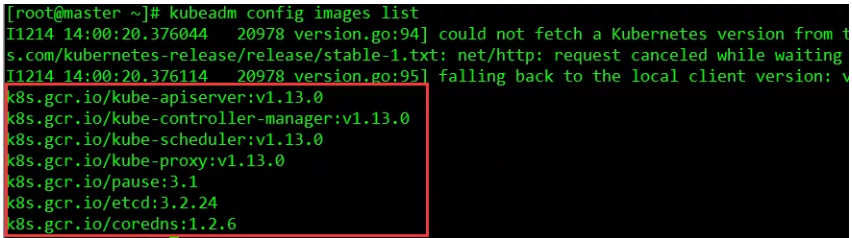
注意:这个列表显示的tag名字和镜像版本号,从Kubernetes v1.12+开始,镜像名后面不带amd64, arm, arm64, ppc64le 这样的标识了。
1.1 生成默认kubeadm.conf文件
执行这个命令就生成了一个kubeadm.conf文件
$ kubeadm config print init-defaults > kubeadm.conf
1.2 绕过墙下载镜像方法(注意认真看,后期版本安装也可以套用这方法)
注意这个配置文件默认会从google的镜像仓库地址k8s.gcr.io下载镜像。因此,我们通过下面的方法把地址改成国内的,比如用阿里的:
$ sed -i "s/imageRepository: .*/imageRepository: registry.aliyuncs.com/google_containers/g" kubeadm.conf

1.4 下载需要用到的镜像
kubeadm.conf修改好后,我们执行下面命令就可以自动从国内下载需要用到的镜像了:
$ kubeadm config images pull --config kubeadm.conf

自动下载v1.13需要用到的镜像,执行 docker images 可以看到下载好的镜像列表:

注:除了上面的方法,还有一种方式是搭建自己的镜像仓库。不过前提你得下载好对应的版本镜像,然后上传到你镜像仓库里,然后pull下载。不过上面我提到的方法更加方便省事。
1.5 docker tag 镜像
镜像下载好后,我们还需要tag下载好的镜像,让下载好的镜像都是带有 k8s.gcr.io 标识的,目前我们从阿里下载的镜像 标识都是,如果不打tag变成k8s.gcr.io,那么后面用kubeadm安装会出现问题,因为kubeadm里面只认 google自身的模式。我们执行下面命令即可完成tag标识更换:
$ docker tag registry.aliyuncs.com/google_containers/kube-apiserver:v1.13.0 k8s.gcr.io/kube-apiserver:v1.13.0
$ docker tag registry.aliyuncs.com/google_containers/kube-controller-manager:v1.13.0 k8s.gcr.io/kube-controller-manager:v1.13.0
$ docker tag registry.aliyuncs.com/google_containers/kube-scheduler:v1.13.0 k8s.gcr.io/kube-scheduler:v1.13.0
$ docker tag registry.aliyuncs.com/google_containers/kube-proxy:v1.13.0 k8s.gcr.io/kube-proxy:v1.13.0
$ docker tag registry.aliyuncs.com/google_containers/pause:3.1 k8s.gcr.io/pause:3.1
$ docker tag registry.aliyuncs.com/google_containers/etcd:3.2.24 k8s.gcr.io/etcd:3.2.24
$ docker tag registry.aliyuncs.com/google_containers/coredns:1.2.6 k8s.gcr.io/coredns:1.2.6
1.6 docker rmi 清理下载的镜像
执行完上面tag镜像的命令,我们还需要把带有 registry.aliyuncs.com 标识的镜像删除,执行:
$ docker rmi registry.aliyuncs.com/google_containers/kube-apiserver:v1.13.0
$ docker rmi registry.aliyuncs.com/google_containers/kube-controller-manager:v1.13.0
$ docker rmi registry.aliyuncs.com/google_containers/kube-scheduler:v1.13.0
$ docker rmi registry.aliyuncs.com/google_containers/kube-proxy:v1.13.0
$ docker rmi registry.aliyuncs.com/google_containers/pause:3.1
$ docker rmi registry.aliyuncs.com/google_containers/etcd:3.2.24
$ docker rmi registry.aliyuncs.com/google_containers/coredns:1.2.6
1.7 查看下载的镜像列表
执行docker images命令,即可查看到,这里结果如下,您下载处理后,结果需要跟这里的一致:

注:以上操作其实可以写到一个脚本里,然后自动处理。另外两个master节点,重复上面的操作下载即可。
[root@master ~]# cat docker.sh
#!/bin/bash
docker tag registry.aliyuncs.com/google_containers/kube-apiserver:v1.13.0 k8s.gcr.io/kube-apiserver:v1.13.0
docker tag registry.aliyuncs.com/google_containers/kube-controller-manager:v1.13.0 k8s.gcr.io/kube-controller-manager:v1.13.0
docker tag registry.aliyuncs.com/google_containers/kube-scheduler:v1.13.0 k8s.gcr.io/kube-scheduler:v1.13.0
docker tag registry.aliyuncs.com/google_containers/kube-proxy:v1.13.0 k8s.gcr.io/kube-proxy:v1.13.0
docker tag registry.aliyuncs.com/google_containers/pause:3.1 k8s.gcr.io/pause:3.1
docker tag registry.aliyuncs.com/google_containers/etcd:3.2.24 k8s.gcr.io/etcd:3.2.24
docker tag registry.aliyuncs.com/google_containers/coredns:1.2.6 k8s.gcr.io/coredns:1.2.6
docker rmi registry.aliyuncs.com/google_containers/kube-apiserver:v1.13.0
docker rmi registry.aliyuncs.com/google_containers/kube-controller-manager:v1.13.0
docker rmi registry.aliyuncs.com/google_containers/kube-scheduler:v1.13.0
docker rmi registry.aliyuncs.com/google_containers/kube-proxy:v1.13.0
docker rmi registry.aliyuncs.com/google_containers/pause:3.1
docker rmi registry.aliyuncs.com/google_containers/etcd:3.2.24
docker rmi registry.aliyuncs.com/google_containers/coredns:1.2.6
五、部署master节点
1. kubeadm init 初始化master节点
$ kubeadm init --kubernetes-version=v1.13.0 --pod-network-cidr=172.22.0.0/16 --apiserver-advertise-address=192.168.1.11
这里我们定义POD的网段为: 172.22.0.0/16 ,然后api server地址就是master本机IP地址。
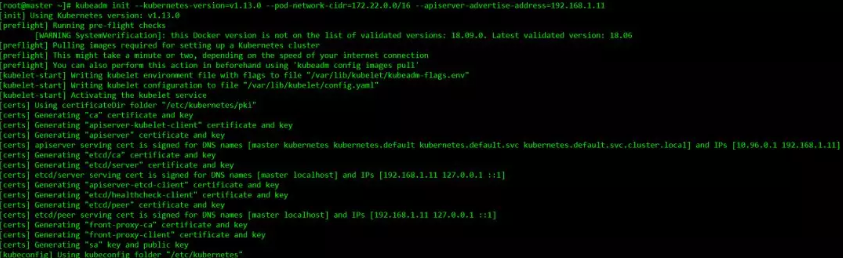
2. 初始化成功后,/etc/kubernetes/ 会生成下面文件
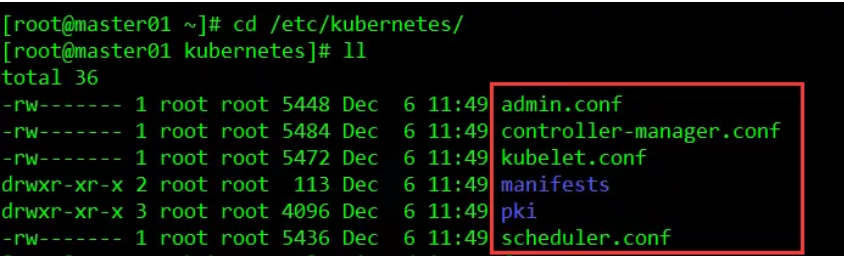
3. 同时最后会生成一句话
kubeadm join 192.168.1.11:6443 --token zs4s82.r9svwuj78jc3px43 --discovery-token-ca-cert-hash sha256:45063078d23b3e8d33ff1d81e903fac16fe6c8096189600c709e3bf0ce051ae8
这个我们记录下,到时候添加node的时候要用到。
4. 验证测试
配置kubectl命令
$ mkdir -p /root/.kube
$ cp /etc/kubernetes/admin.conf /root/.kube/config
执行获取pods列表命令,查看相关状态
$ kubectl get pods --all-namespaces
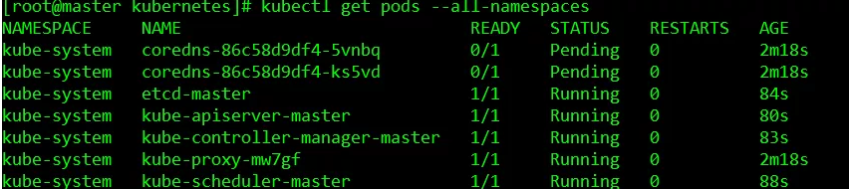
其中coredns pod处于Pending状态,这个先不管。
我们也可以执行 kubectl get cs 查看集群的健康状态:

六、部署flannel网络 (在所有节点执行上执行)
[root@master ~]$ docker pull docker.io/dockerofwj/flannel
[root@master ~]$ docker tag docker.io/dockerofwj/flannel quay.io/coreos/flannel:v0.10.0-amd64
[root@master ~]$ docker image rm docker.io/dockerofwj/flannel
在master节点执行上执行
[root@master ~]$ echo "export KUBECONFIG=/etc/kubernetes/admin.conf" >> /etc/profile
[root@master ~]$ source /etc/profile
[root@master ~]$ echo $KUBECONFIG
[root@master ~]$ sysctl net.bridge.bridge-nf-call-iptables=1
[root@master ~]$ vi kube-flannel.yaml
[文件内容地址: https://files-cdn.cnblogs.com/files/wenyang321/kube-flannel.yaml.sh]
注意:该yaml文件内容太长了,我无法很好的粘贴进来,所以放到了博客园的文件里,文件内容使用链接下的内容。 文件名为 “kube-flannel.yaml” 并不是“kube-flannel.yaml.sh”
[root@master ~]$ kubectl apply -f kube-flannel.yaml
[root@master ~]$ kubectl get pods --all-namespaces
把node加入集群里
加node计算节点非常简单,在node上运行:
$ kubeadm join 192.168.1.11:6443 --token zs4s82.r9svwuj78jc3px43 --discovery-token-ca-cert-hash sha256:45063078d23b3e8d33ff1d81e903fac16fe6c8096189600c709e3bf0ce051ae8
两个节点运行的参数命令一样,运行完后,我们在master节点上运行 kubectl get nodes 命令查看node是否正常

[root@master ~]$ kubectl get nodes
七、部署dashboard
部署dashboard之前,我们需要生成证书,不然后面会https访问登录不了。
1. 生成私钥和证书签名请求
$ mkdir -p /var/share/certs
$ cd /var/share/certs
$ openssl genrsa -des3 -passout pass:x -out dashboard.pass.key 2048

$ openssl rsa -passin pass:x -in dashboard.pass.key -out dashboard.key

删除刚才生成的dashboard.pass.key
$ rm -rf dashboard.pass.key
$ openssl req -new -key dashboard.key -out dashboard.csr
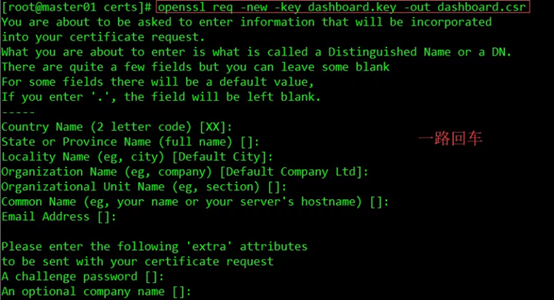
生成了dashboard.csr

生成SSL证书
$ openssl x509 -req -sha256 -days 365 -in dashboard.csr -signkey dashboard.key -out dashboard.crt

dashboard.crt文件是适用于仪表板和dashboard.key私钥的证书。
创建secret
$ kubectl create secret generic kubernetes-dashboard-certs --from-file=/var/share/certs -n kube-system

注意/etc/kubernetes/certs 是之前创建crt、csr、key 证书文件存放的路径
2. 下载dashboard镜像、tag镜像(在全部节点上)
$ docker pull registry.cn-hangzhou.aliyuncs.com/kubernete/kubernetes-dashboard-amd64:v1.10.0
$ docker tag registry.cn-hangzhou.aliyuncs.com/kubernete/kubernetes-dashboard-amd64:v1.10.0 k8s.gcr.io/kubernetes-dashboard:v1.10.0
$ docker rmi registry.cn-hangzhou.aliyuncs.com/kubernete/kubernetes-dashboard-amd64:v1.10.0
3. 创建dashboard的pod
[root@master ~]$ vi kubernetes-dashboard.yaml
//# ------------------- Dashboard Service Account ------------------- #
apiVersion: v1
kind: ServiceAccount
metadata:
labels:
k8s-app: kubernetes-dashboard
name: kubernetes-dashboard
namespace: kube-system
---
//# ------------------- Dashboard Role & Role Binding ------------------- #
kind: Role
apiVersion: rbac.authorization.k8s.io/v1
metadata:
name: kubernetes-dashboard-minimal
namespace: kube-system
rules:
//# Allow Dashboard to create 'kubernetes-dashboard-key-holder' secret.
- apiGroups: [""]
resources: ["secrets"]
verbs: ["create"]
//# Allow Dashboard to create 'kubernetes-dashboard-settings' config map.
- apiGroups: [""]
resources: ["configmaps"]
verbs: ["create"]
//# Allow Dashboard to get, update and delete Dashboard exclusive secrets.
- apiGroups: [""]
resources: ["secrets"]
resourceNames: ["kubernetes-dashboard-key-holder", "kubernetes-dashboard-certs"]
verbs: ["get", "update", "delete"]
//# Allow Dashboard to get and update 'kubernetes-dashboard-settings' config map.
- apiGroups: [""]
resources: ["configmaps"]
resourceNames: ["kubernetes-dashboard-settings"]
verbs: ["get", "update"]
//# Allow Dashboard to get metrics from heapster.
- apiGroups: [""]
resources: ["services"]
resourceNames: ["heapster"]
verbs: ["proxy"]
- apiGroups: [""]
resources: ["services/proxy"]
resourceNames: ["heapster", "http:heapster:", "https:heapster:"]
verbs: ["get"]
---
apiVersion: rbac.authorization.k8s.io/v1
kind: RoleBinding
metadata:
name: kubernetes-dashboard-minimal
namespace: kube-system
roleRef:
apiGroup: rbac.authorization.k8s.io
kind: Role
name: kubernetes-dashboard-minimal
subjects:
- kind: ServiceAccount
name: kubernetes-dashboard
namespace: kube-system
---
//# ------------------- Dashboard Deployment ------------------- #
kind: Deployment
apiVersion: apps/v1beta2
metadata:
labels:
k8s-app: kubernetes-dashboard
name: kubernetes-dashboard
namespace: kube-system
spec:
replicas: 1
revisionHistoryLimit: 10
selector:
matchLabels:
k8s-app: kubernetes-dashboard
template:
metadata:
labels:
k8s-app: kubernetes-dashboard
spec:
nodeName: master
containers:
- name: kubernetes-dashboard
image: docker.io/mirrorgooglecontainers/kubernetes-dashboard-amd64:v1.10.1
ports:
- containerPort: 8443
protocol: TCP
args:
- --auto-generate-certificates
- --token-ttl=5400
# Uncomment the following line to manually specify Kubernetes API server Host
# If not specified, Dashboard will attempt to auto discover the API server and connect
# to it. Uncomment only if the default does not work.
# - --apiserver-host=http://my-address:port
volumeMounts:
- name: kubernetes-dashboard-certs
mountPath: /certs
# Create on-disk volume to store exec logs
- mountPath: /tmp
name: tmp-volume
livenessProbe:
httpGet:
scheme: HTTPS
path: /
port: 8443
initialDelaySeconds: 30
timeoutSeconds: 30
volumes:
- name: kubernetes-dashboard-certs
hostPath:
path: /var/share/certs
type: Directory
- name: tmp-volume
emptyDir: {}
serviceAccountName: kubernetes-dashboard
// # Comment the following tolerations if Dashboard must not be deployed on master
//# tolerations:
//# - key: node-role.kubernetes.io/master
//# effect: NoSchedule
---
//# ------------------- Dashboard Service ------------------- #
kind: Service
apiVersion: v1
metadata:
labels:
k8s-app: kubernetes-dashboard
name: kubernetes-dashboard
namespace: kube-system
spec:
ports:
- port: 443
targetPort: 8443
nodePort: 31234
selector:
k8s-app: kubernetes-dashboard
type: NodePort
$ kubectl create -f kubernetes-dashboard.yaml
4. 查看服务运行情况
$ kubectl get deployment kubernetes-dashboard -n kube-system
$ kubectl --namespace kube-system get pods -o wide
$ kubectl get services kubernetes-dashboard -n kube-system
$ netstat -ntlp|grep 31234
5.配置dashboard-user-role.yaml
在master节点执行
vi dashboard-user-role.yaml
kind: ClusterRoleBinding
apiVersion: rbac.authorization.k8s.io/v1beta1
metadata:
name: admin
annotations:
rbac.authorization.kubernetes.io/autoupdate: "true"
roleRef:
kind: ClusterRole
name: cluster-admin
apiGroup: rbac.authorization.k8s.io
subjects:
- kind: ServiceAccount
name: admin
namespace: kube-system
---
apiVersion: v1
kind: ServiceAccount
metadata:
name: admin
namespace: kube-system
labels:
kubernetes.io/cluster-service: "true"
addonmanager.kubernetes.io/mode: Reconcile
$kubectl create -f dashboard-user-role.yaml
$kubectl describe secret/$(kubectl get secret -nkube-system |grep admin|awk '{print $1}') -nkube-system
复制tocken
6. 打开dashboard界面并登录
Web访问 https://192.168.1.11:31234 使用Token登陆
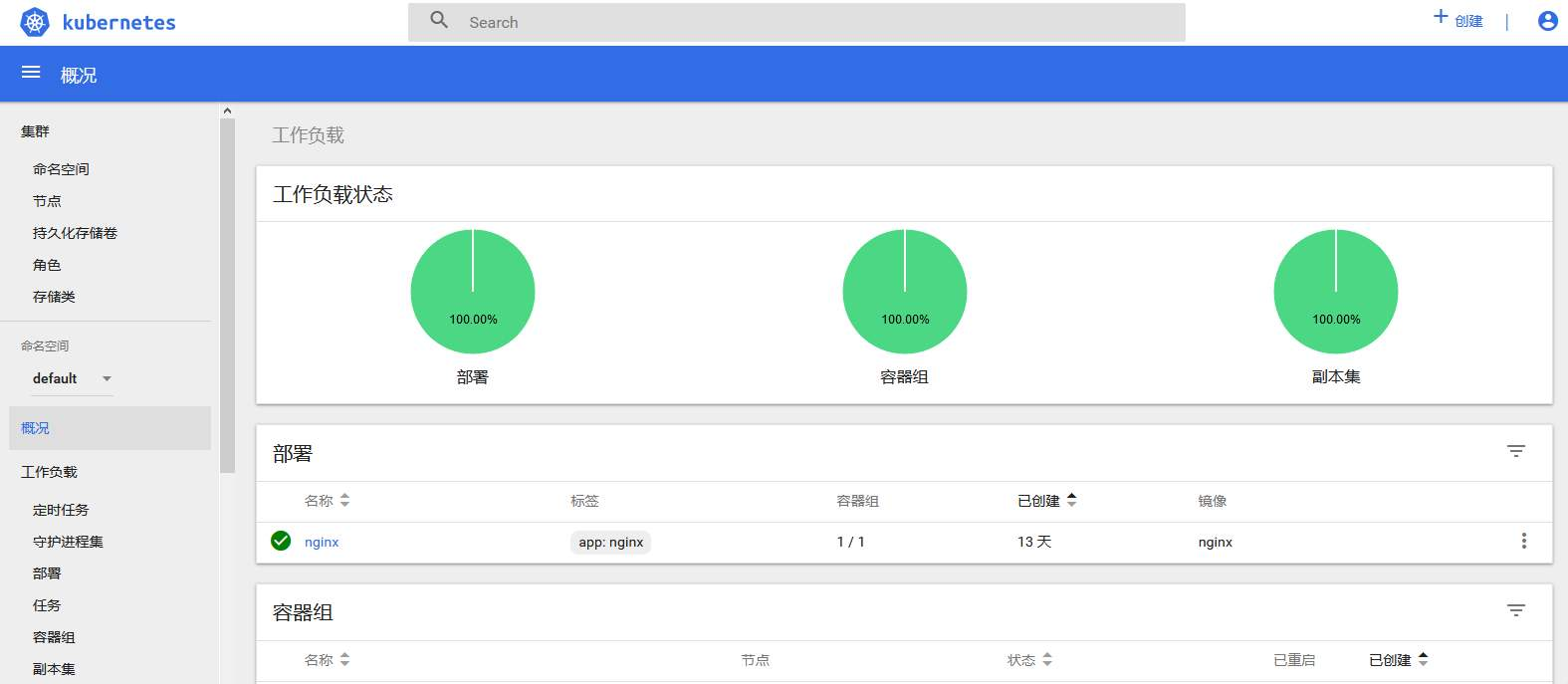
最新文章
- android优秀Github源码整理
- case when完成不同条件的显示
- jquery ajax load
- Cannot attach the file as database 'membership'.
- Scrum Meeting---Seven(2015-11-2)
- Knockout.Js官网学习(简介)
- postgresql 连接数
- erlang常用命令
- lintcode:anagrams 乱序字符串
- Uncaught SyntaxError : Unexpected token ILLEGAL js传递带空格的参数
- Linux(Centos)下安装MySQL
- 算法起步之Prim算法
- 如何在Java中调用Python代码
- docker容器运行后退出,怎么才能一直运行?【转】
- docker配置代理的用户名密码
- Docker hv-sock proxy (vsudd) is not reachable
- bzoj千题计划212:bzoj1864: [Zjoi2006]三色二叉树
- IT 技术网站收集
- Python学习---Django的request.post源码分析
- Django缓存配置和使用